Mitä tulee yksityisyyteen, Apple on ottanut suuria harppauksia luodakseen ekosysteemin, joka pitää tietosi uteliailta silmiltä. Tästä syystä iMessage on Android -keskustelu nousee edelleen esiin, koska iMessage ei ole vain erittäin kätevä, vaan myös erittäin yksityisyyteen keskittyvä.
Sisällys
- Aiheeseen liittyvää lukemista
-
Kuinka piilottaa kasvot kuvissa iPhonessa ja iPadissa
- MaskerAidin käyttö
- Aiheeseen liittyvät julkaisut:
Aiheeseen liittyvää lukemista
- Parhaat iOS- ja Android-sovellukset
- Parhaat tapaseurantasovellukset iPhonelle ja iPadille
- Parhaat tuottavuussovellukset iPhonelle
- Parhaat sovellukset iOS 15:lle ja iPadOS 15:lle
- Kuinka saada lisää tallennustilaa iPhonellesi
iOS 15:n ja iPadOS 15:n julkaisun myötä Apple ryhtyi lisätoimiin auttaakseen tietojesi pitämistä yksityisinä. Olet luultavasti huomannut pienet kuvakkeet, jotka näkyvät oikeassa yläkulmassa aina, kun kamera tai mikrofoni on käytössä. Tämä auttaa sinua pitämään silmällä sovelluksia, jotka saattavat käyttää kyseisiä laitteisto-ominaisuuksia silloin, kun niiden ei pitäisi olla.
Kuinka piilottaa kasvot kuvissa iPhonessa ja iPadissa

On vielä yksi alue, jolla Apple olisi voinut tarjota hieman enemmän yksityisyyttä, ja tämä koskee valokuviasi. Vaikka monet meistä ovat täysin tyytyväisiä jakamalla rakkaansa kuvia eri sosiaalisen median verkostoissa, jotkut eivät ole niin tyytyväisiä siihen. Olipa syynä se, ettet halua näyttää rakkaansa kasvoja tai mikä tahansa syy on, ainoa todellinen tapa piilottaa kasvot kuvissa on käyttää Applen muokkaustyökaluja Kuvat-sovelluksessa.
Mutta tässä tulee esiin Casey Lissin MaskerAid. Tämä on uusi sovellus, joka tuli äskettäin App Storeen ja on jo luonut 4,9 tähden luokituksen lyhyen saatavuuden aikana.
Ilmoitusviestissä Casey tarjoaa muutamia syitä siihen, miksi haluat käyttää MaskerAidin kaltaista sovellusta:
- Lapsen kasvot, joka on liian nuori suostumaan kuvansa jakamiseen
- Luokassasi olevien lasten tai omien luokkatovereiden kasvot, joiden ei todellakaan tarvitse olla kuvissasi
- Groteskista sotaa vastaan nousevien mielenosoittajien kasvot
- Toinen on erityisen upeassa kuvassa sinusta, mutta hänet otettiin osaksi ryhmää
Mutta miten käytät sovellusta käytännössä?
MaskerAidin käyttö
UIKitin iOS 15:ssä ja iPadOS 15:ssä käyttöön otettujen koneoppimisominaisuuksien ansiosta Casey pystyi tarjoamaan jotain todella ainutlaatuista. Sen sijaan, että emojit tarvittaisiin manuaalisesti kuvissasi oleviin kasvoihin, MaskerAid voi tunnistaa ja sijoittaa emojin automaattisesti. Tämä poistaa turhautumisen yrittäessäsi piilottaa kasvot manuaalisesti kuvista.
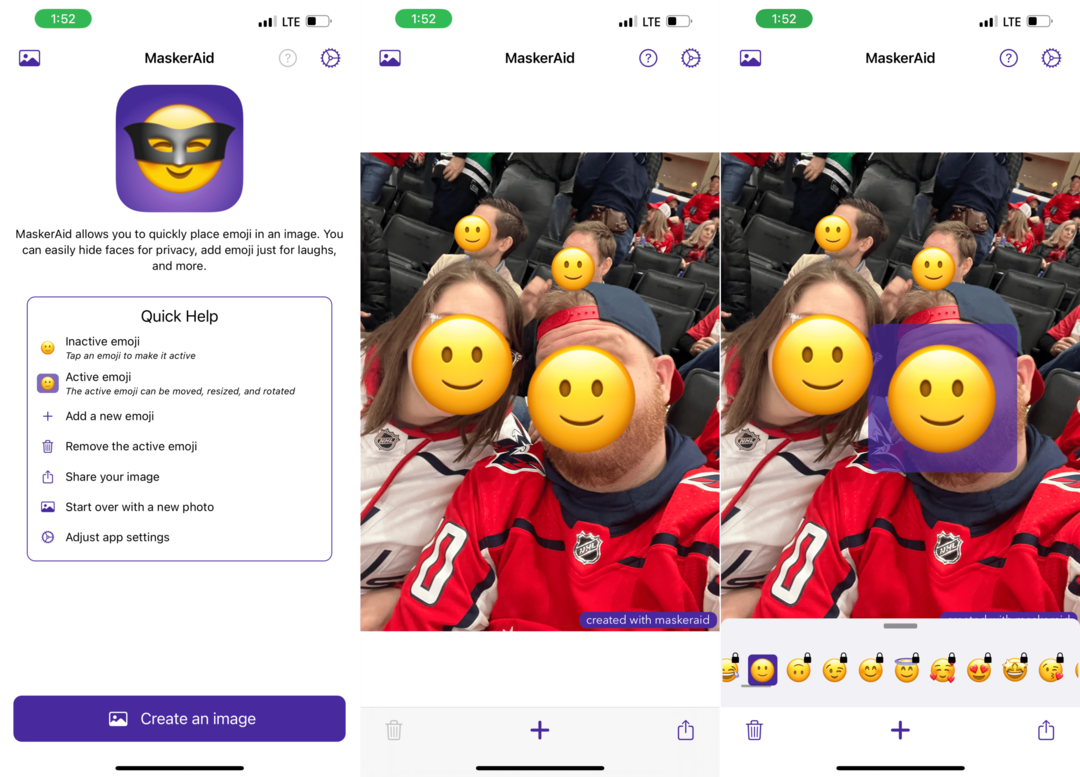
- ladata MaskerAid iPhonen tai iPadin App Storesta.
- Avaa sovellus, kun se on asennettu.
- Napauta Luo kuva -painiketta sivun alalaidassa.
- Valitse kirjastostasi käytettävä kuva näkyviin tulevasta valokuvavalitsimesta.
Ja siinä se! MaskerAid lisää automaattisesti emojin kaikkiin kuvassa havaittuihin kasvoihin. Mutta vielä enemmän, voit itse napauttaa erilaisia hymiöitä muuttaaksesi ne joksikin muuksi.
MaskerAid on ilmainen käyttää, ja kun luot kuvan ensimmäistä kertaa, sinulle esitetään perushymiö-emoji. Kertaluonteisella sovelluksen sisäisellä 2,99 dollarin ostolla voit kuitenkin avata kaikki emojit, jolloin voit valita yli 1 800 eri vaihtoehdosta.
Mikä tekee tästä sovelluksesta erityisen, on se, että vaikka se saattaa vaikuttaa siltä, että se on tarkoitettu markkinaraon osalle, se voi itse asiassa olla hyödyllinen kaikille. Aina kun haluat piilottaa jotain tai jonkun kasvot, käynnistä MaskerAid ja tallenna kuva.
- Lataa MaskerAid
Andrew on freelance-kirjailija, joka asuu Yhdysvaltain itärannikolla.
Hän on kirjoittanut useille sivustoille vuosien varrella, mukaan lukien iMore, Android Central, Phandroid ja muutamat muut. Nykyään hän viettää päivänsä LVI-yrityksessä työskennellen ja työskentelee öisin freelance-kirjoittajana.